电脑桌面错误是使用电脑过程中常见的问题之一,它可能导致用户无法正常访问和操作桌面上的文件和程序。本文将介绍如何恢复电脑桌面错误,提供一些实用技巧帮助用户解决这个问题。

标题和
1.使用系统还原恢复桌面设置
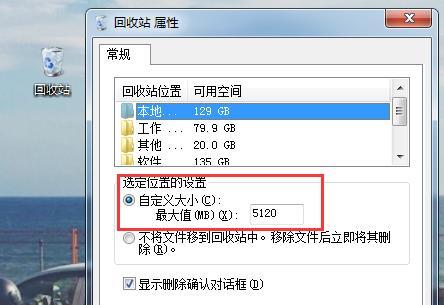
使用系统还原功能可以将电脑恢复到之前正常运行的状态,以解决桌面错误。打开“控制面板”,找到“系统与安全”选项,点击“系统还原”。选择最近的可用还原点并进行恢复操作。
2.重新启动电脑
有时候,桌面错误可能只是临时的问题,重新启动电脑可以清除一些缓存或者临时文件,解决桌面错误。点击“开始菜单”,选择“重新启动”,等待电脑重新启动后查看是否问题已经解决。

3.检查桌面图标布局设置
有时候,桌面错误可能是由于图标布局设置错误引起的。右击桌面空白区域,选择“查看”选项,在弹出的菜单中选择“自动排列图标”和“将图标与网格对齐”。这样可以确保图标正确显示。
4.清理桌面上的无效快捷方式
如果桌面上存在很多无效的快捷方式,可能会导致桌面错误。右击无效的快捷方式,选择“删除”或者“移动到回收站”,以清理桌面上的无效文件。
5.检查图形驱动程序更新
某些桌面错误可能是由于过时或者不兼容的图形驱动程序引起的。打开“设备管理器”,找到“显示适配器”,右击选择“更新驱动程序”。系统会自动搜索并安装最新的图形驱动程序。
6.执行磁盘错误检查
磁盘上的错误也可能导致桌面错误。打开命令提示符,输入“chkdsk/f”命令,然后按下回车键。系统会自动检查和修复磁盘上的错误,从而解决桌面错误。
7.恢复桌面默认设置
有时候,更改了桌面设置后可能会导致桌面错误。打开“控制面板”,找到“外观和个性化”选项,点击“个性化”并选择“主题”。在弹出的窗口中,点击“恢复默认”按钮,将桌面设置恢复为默认值。
8.禁用冲突的第三方应用程序
某些第三方应用程序可能与桌面设置冲突,导致桌面错误。打开“任务管理器”,在“进程”选项卡中找到可能冲突的应用程序,右击选择“结束任务”或者“禁用”。
9.检查病毒和恶意软件
病毒和恶意软件可能导致桌面错误。运行杀毒软件或者安全软件进行全面的系统扫描,清理可能存在的病毒和恶意软件,从而解决桌面错误。
10.修复系统文件错误
一些系统文件错误可能导致桌面错误。打开命令提示符,输入“sfc/scannow”命令,然后按下回车键。系统会自动扫描并修复损坏的系统文件。
11.检查硬件连接问题
有时候,桌面错误可能是由于硬件连接问题引起的。检查电脑所有硬件设备的连接是否正常,包括显示器、电源线等。重新插拔连接线,并确保连接牢固。
12.清理桌面上的临时文件
桌面上积累的大量临时文件可能导致桌面错误。打开“运行”对话框,输入“%temp%”命令,删除其中的所有文件和文件夹,以清理桌面上的临时文件。
13.重建桌面图标缓存
有时候,桌面图标缓存损坏会导致桌面错误。打开“运行”对话框,输入“cmd”命令,打开命令提示符。在命令提示符中输入以下命令并按下回车键:
-cd/d%userprofile%\AppData\Local
-attrib–hIconCache.db
-delIconCache.db
-startexplorer
14.检查操作系统更新
更新操作系统可以修复一些已知的桌面错误。打开“设置”,找到“更新和安全”选项,点击“检查更新”。系统会自动搜索并安装可用的操作系统更新。
15.寻求专业技术支持
如果以上方法都无法解决桌面错误,建议寻求专业技术支持。联系电脑制造商或者专业的电脑维修机构,寻求他们的帮助和建议。
电脑桌面错误可能由多种原因引起,但通过采取适当的恢复方法,大多数问题都可以得到解决。本文介绍了15种常用的恢复方法,希望能够帮助用户解决电脑桌面错误问题。在操作过程中,记得备份重要的文件和数据,以免造成不必要的损失。

当我们的戴尔电脑遇到一些故障时,如系统崩溃、启动错误或者无法进入操作...

在现今的社交媒体时代,我们拍摄和分享照片的频率越来越高。很多人喜欢在...

在使用电脑过程中,我们时常遇到各种驱动问题,这些问题往往会给我们的正...

随着智能手机的普及,手机成为人们生活中必不可少的工具。然而,我们经常...

随着手机使用的普及,人们对于手机应用程序的需求也日益增加。作为一款流...